当你决定重装系统win10,给你的华硕天选4锐龙版电脑重装系统时,你可能会感到一丝挑战和期待。重装系统可以让你的电脑回到初始状态,解决各种问题和提高性能。然而,这也是一个需要小心操作和一些准备的过程。在开始之前,确保你备份了重要的文件和数据,以免丢失。接下来,让我们一起探索如何为华硕天选4锐龙版重装系统win10,给它一个新的开始。
华硕天选笔记本重装系统教程:
一、韩博士一键重装准备
1. 需要下载韩博士一键重装系统软件到电脑桌面。
2. 启动前需关闭第三方杀毒软件以及防火墙,提前备份好重要文件。
二、韩博士装机大师一键重装系统教程
1. 双击打开韩博士装机大师,接着选择“开始重装”。
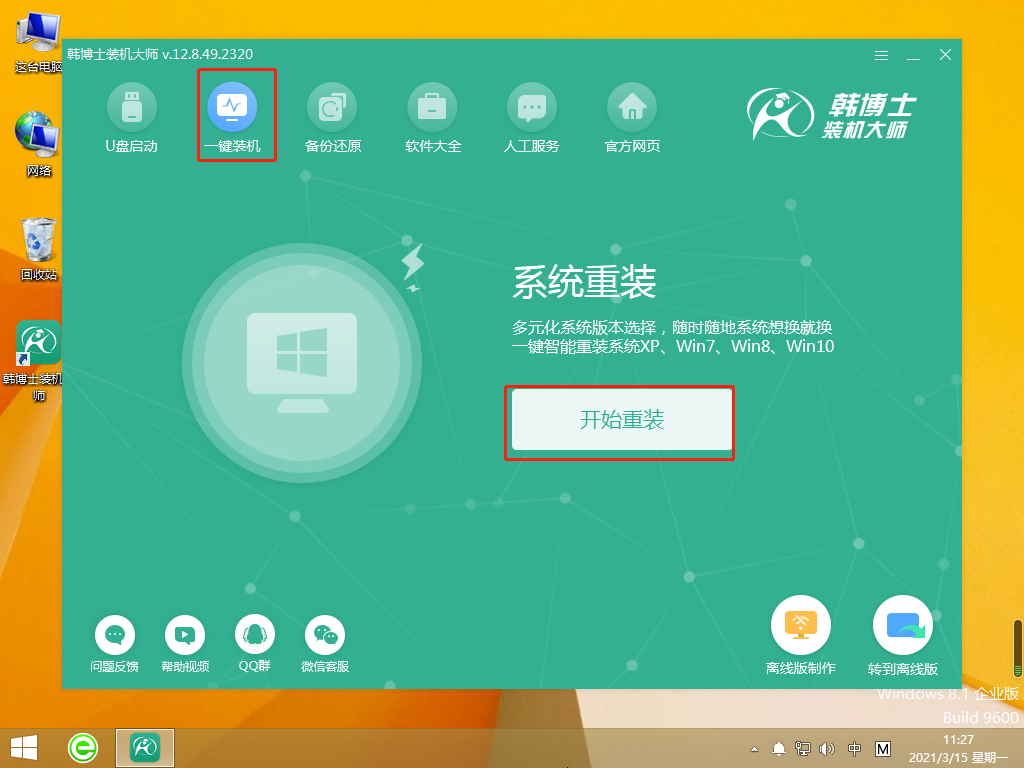
2.系统进入“环境监测”,待检测完成后再点击“下一步”。
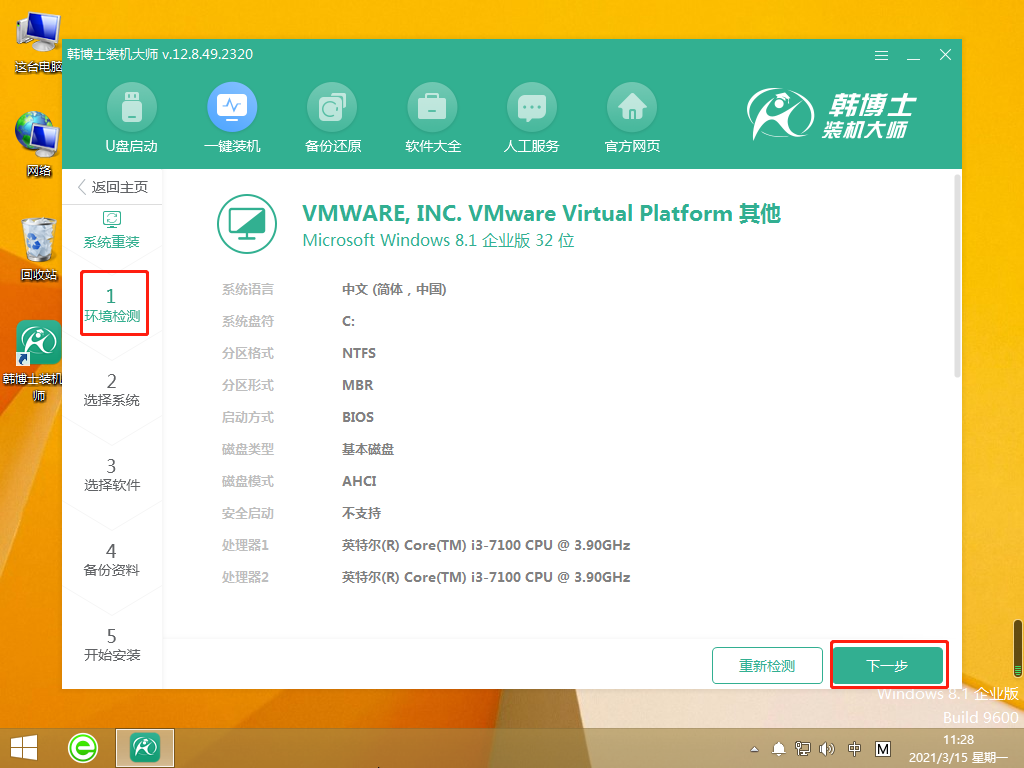
3.在“选择系统”里选择合适的win10系统文件,点击“下一步”。
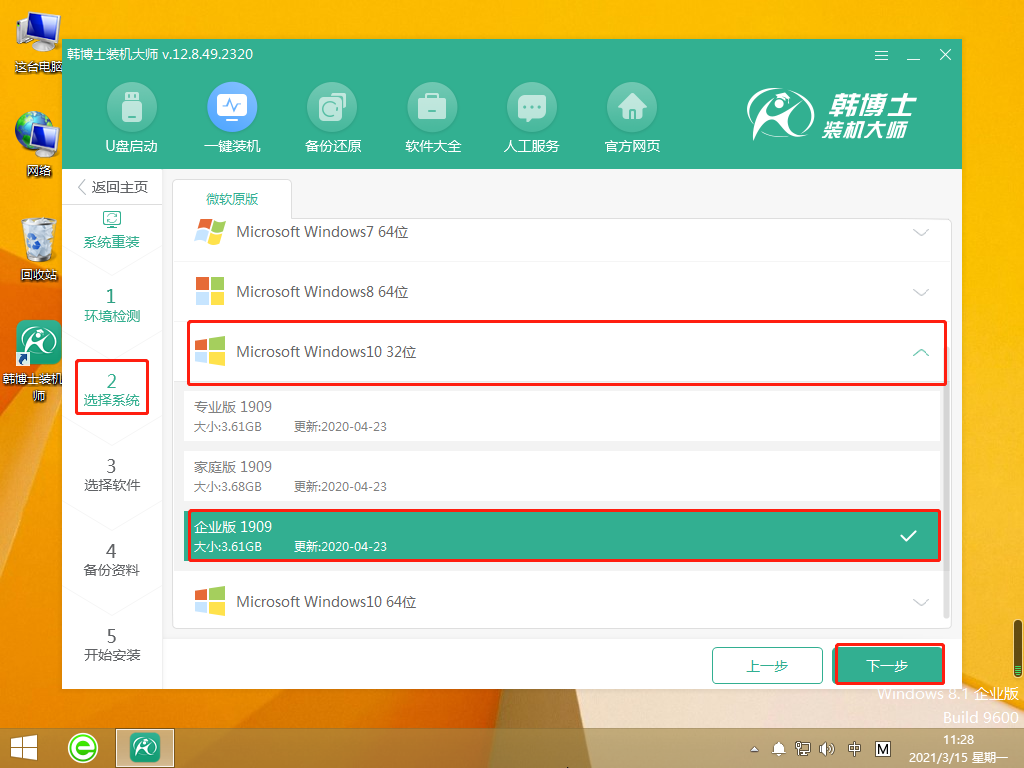
4. 系统文件开始下载,此过程无需进行手动操作,只需耐心等待下载完毕即可。
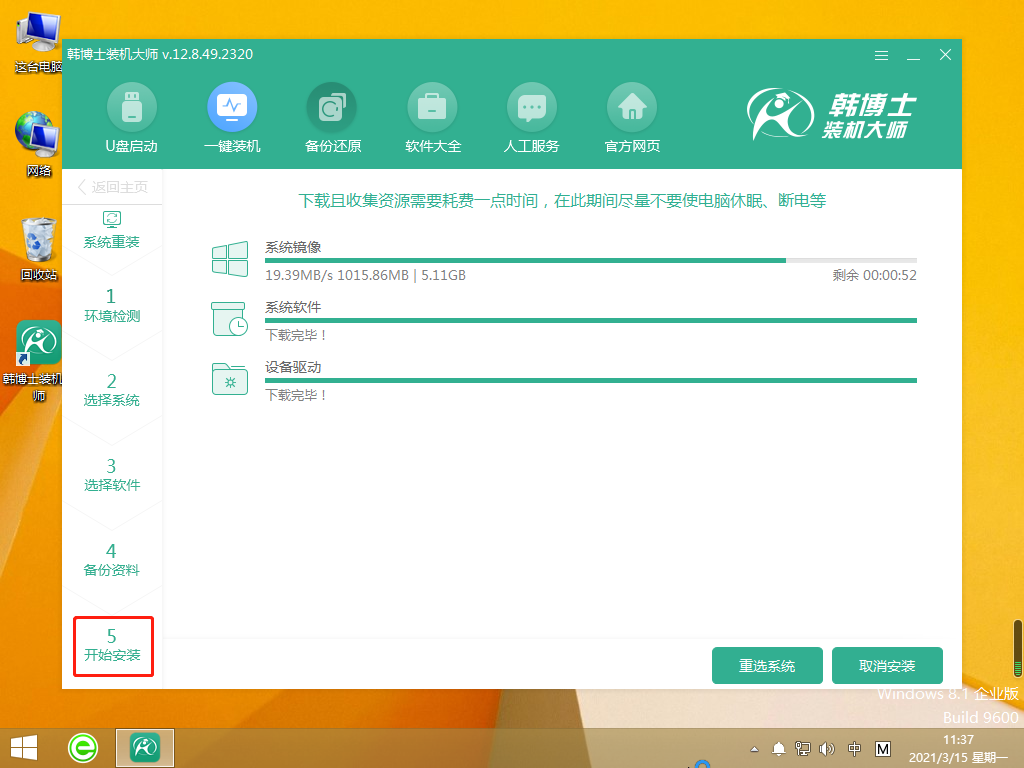
5. 正在部署安装环境中,等部署完成后,再点击“立即重启”。
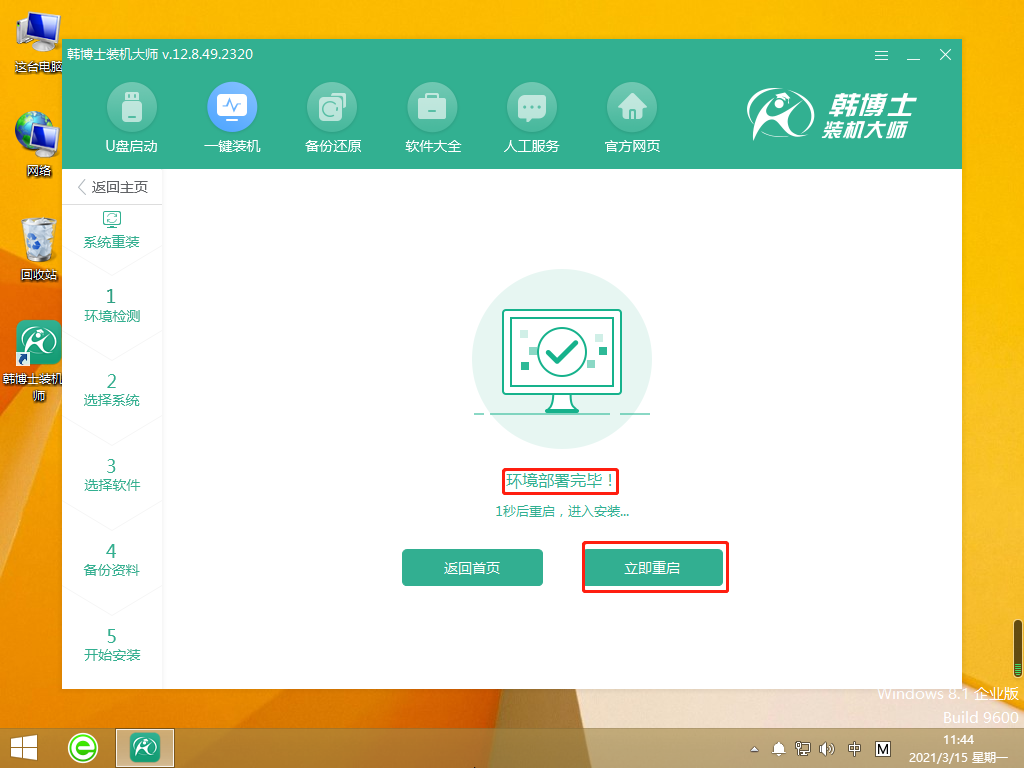
6. 选择第二项,并按键盘回车键进入PE系统。
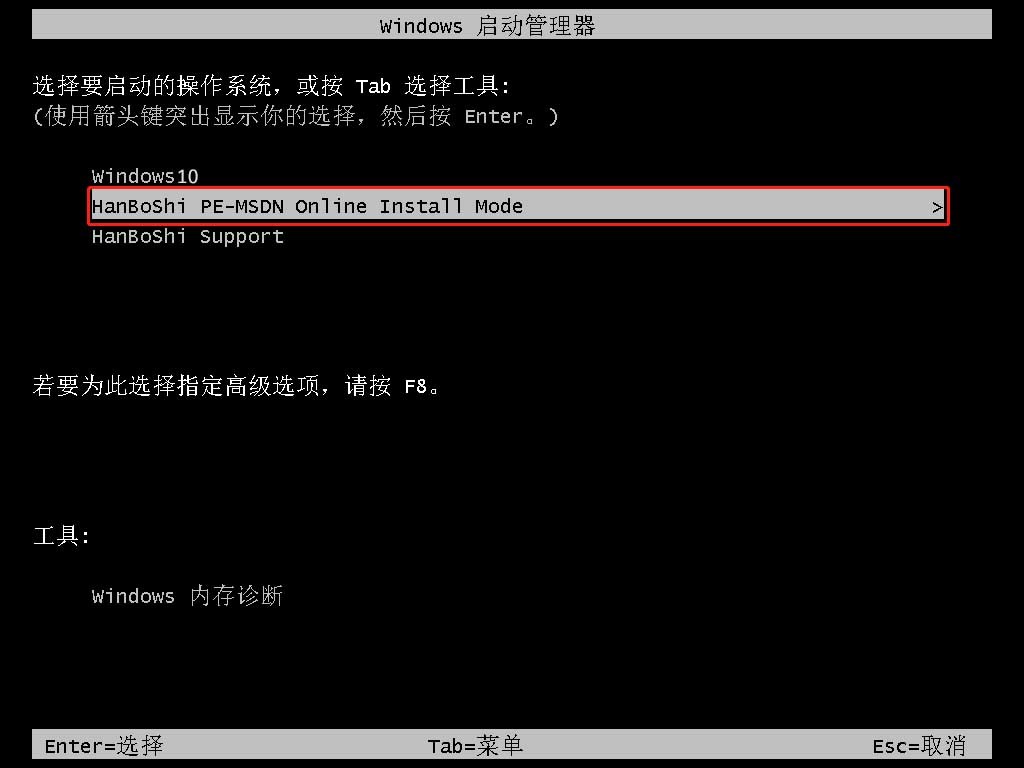
7. 进入PE界面,开始安装win10系统,此过程无需手动,耐心等待安装完毕后,点击“立即重启”。
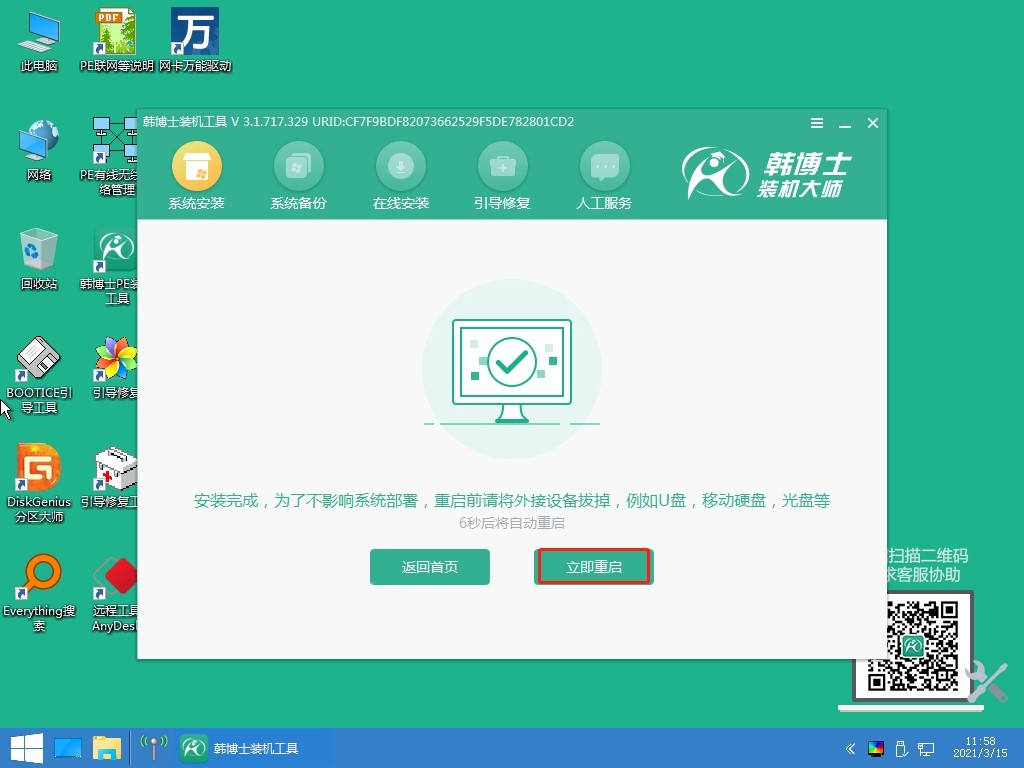
8. 重启后,电脑出现win10桌面,证明安装win10系统完毕。
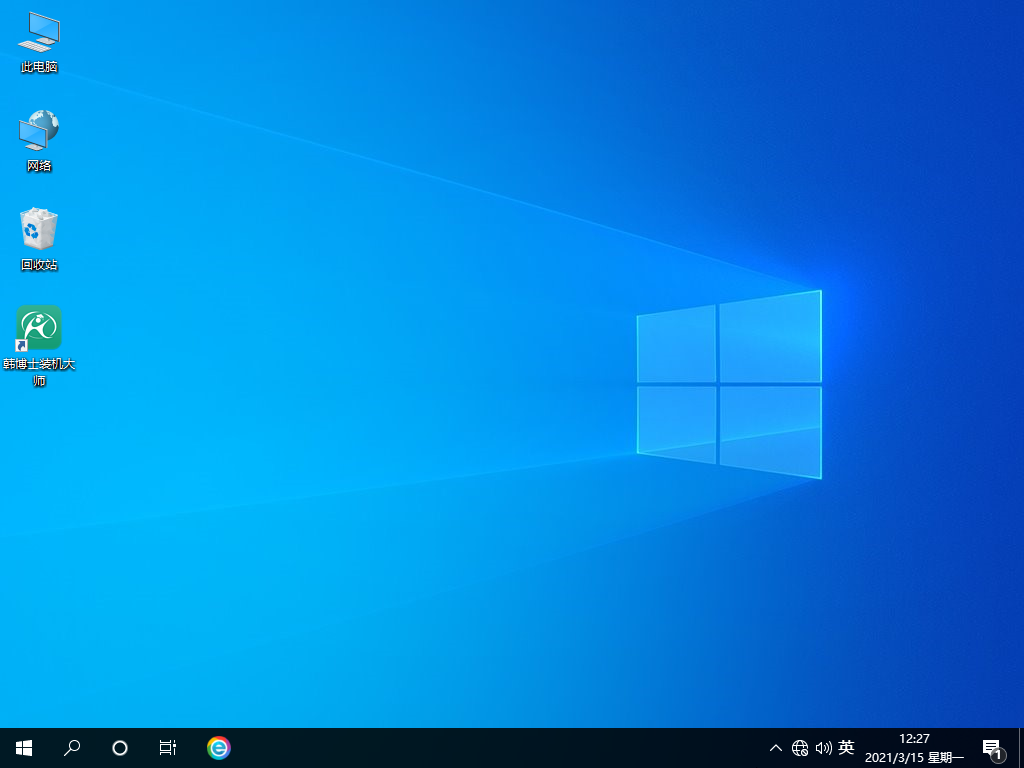
以上就是华硕天选笔记本重装系统教程的全部内容,重装系统不仅能够清除电脑中的垃圾文件,还能让你享受到全新的操作体验。记得随时保持系统的更新和安全,安装必要的驱动程序,这样你的电脑就能一直保持在最佳状态。祝你使用愉快,如在重装时遇到任何问题,记得随时找韩博士哦!

